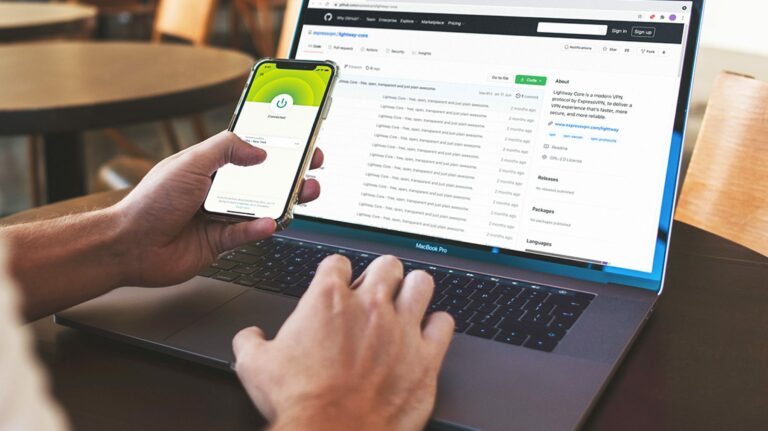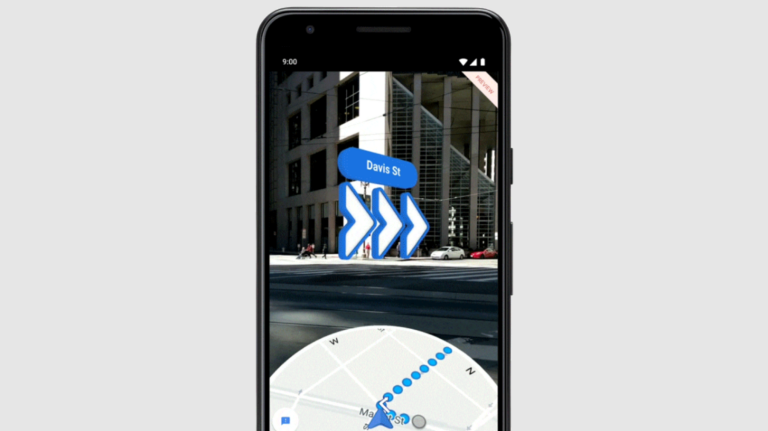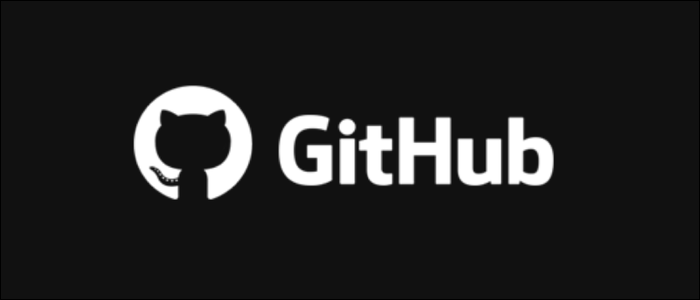Как удалить все электронные письма в Gmail

Хотите очистить свой почтовый ящик Gmail? Используя функцию массового удаления Gmail, вы можете удалить все электронные письма из своей учетной записи Gmail сразу всего за несколько кликов. Это работает на веб-сайте Gmail, и мы покажем вам, как это сделать.
Если вы используете приложение Gmail на iPhone, iPad или телефоне Android, вы не можете удалить все электронные письма сразу на своем устройстве. Это означает, что вам придется полагаться на сайт Gmail, чтобы очистить свой почтовый ящик.
Программы для Windows, мобильные приложения, игры - ВСЁ БЕСПЛАТНО, в нашем закрытом телеграмм канале - Подписывайтесь:)
Также знайте, что удаление всех писем не удаляет вашу учетную запись Gmail. Вы по-прежнему можете отправлять и получать электронные письма после того, как удалите все существующие электронные письма.
Как удалить все письма Gmail сразу
Чтобы начать удаление писем Gmail, сначала откройте веб-браузер на компьютере с Windows, Mac, Linux или Chromebook и получите доступ к Gmail сайт. Войдите в свою учетную запись Gmail на сайте.
Совет: если вы не уверены, что хотите полностью потерять доступ к своим электронным письмам, подумайте о загрузке архива ваших писем.
Когда Gmail загрузится, на боковой панели слева нажмите «Вся почта». Если вы не видите эту опцию, нажмите «Еще», чтобы ее открыть.

На панели справа вы увидите все свои электронные письма Gmail, включая ваши заархивированные электронные письма. Чтобы удалить эти электронные письма, вам нужно сначала выбрать все эти электронные письма. Сделайте это, нажав кнопку «Выбрать» (квадратный значок) в верхней части интерфейса Gmail.

Gmail выберет все электронные письма, отображаемые на текущей странице. Чтобы выбрать электронные письма, которых нет на этой странице, в верхней части списка писем нажмите «Выбрать все X разговоров во всей почте», где «X» – количество писем в папке «Вся почта».

Все ваши электронные письма теперь выбраны. Чтобы начать их удаление, в верхней части интерфейса Gmail нажмите «Удалить» (значок корзины).

Вы увидите поле «Подтвердить массовое действие». Здесь нажмите «ОК».

Gmail начнет удалять и перемещать ваши электронные письма в папку «Корзина». Чтобы удалить электронную почту навсегда, вам придется очистить корзину. Для этого на левой боковой панели Gmail щелкните папку «Корзина».

На панели справа вверху нажмите «Очистить корзину».

В открывшемся окне «Подтвердить удаление сообщений» нажмите «ОК».

И все ваши электронные письма, кроме тех, что находятся в папке «Спам», теперь удалены.
Чтобы удалить спам, на левой боковой панели Gmail нажмите «Спам». Затем на панели справа нажмите «Удалить все спам-сообщения сейчас».

И все готово.
Если вы хотите удалить свою учетную запись Gmail, есть способ сделать это, не удаляя свою учетную запись Google.
Программы для Windows, мобильные приложения, игры - ВСЁ БЕСПЛАТНО, в нашем закрытом телеграмм канале - Подписывайтесь:)